情報番号:010668 【更新日:2010.08.10】
「TOSHIBA ReelTime」最近使ったファイルの情報をReelTimeに記録する/記録しない方法<Windows(R)7>
対応機器・対象OSとカテゴリ
| 対応機種 |
|
| 対象OS |
Windows(R)7 |
| カテゴリ |
その他のプレインストールソフト |
回答・対処方法
はじめに
「TOSHIBA ReelTime」は、最近使用したファイルをサムネイルで表示し、過去のファイルをすぐに呼び出して活用することができます。
ここでは、最近使ったファイルの情報を「TOSHIBA ReelTime」に記録する/記録しない方法について説明します。
※既定では、記録するに設定されています。
※「TOSHIBA ReelTime」の詳細については、[010663:「TOSHIBA ReelTime」とは?<Windows(R)7>]を参照してください。
操作手順
- 「TOSHIBA ReelTime」を起動します。
※起動方法は、[010673:「TOSHIBA ReelTime」起動方法と終了方法<Windows(R)7>]を参照してください。
- 「TOSHIBA ReelTime」画面のツールバーの何もない部分をマウスの右ボタンでクリックします。
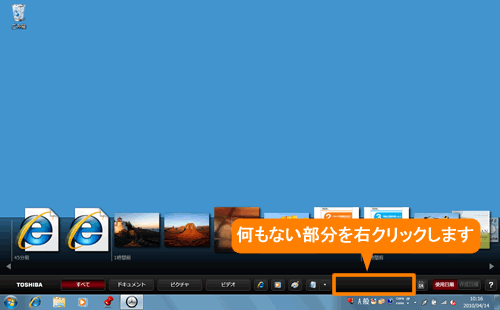 (図1)
(図1)
- 表示されるメニューから[設定]をクリックします。
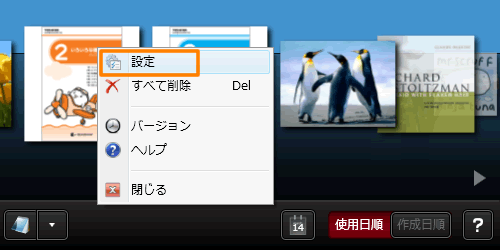 (図2)
(図2)
- 「設定」画面が表示されます。
◆ファイルの情報を記録したい場合(既定)
[□ 最近使ったファイルの情報をReelTimeに記録する]にチェックを付けて、[適用]ボタンをクリックします。
◆ファイルの情報を記録したくない場合
[□ 最近使ったファイルの情報をReelTimeに記録する]のチェックをはずして、[適用]ボタンをクリックします。
 (図3)
(図3)
- [閉じる]ボタンをクリックして「設定」画面を閉じます。
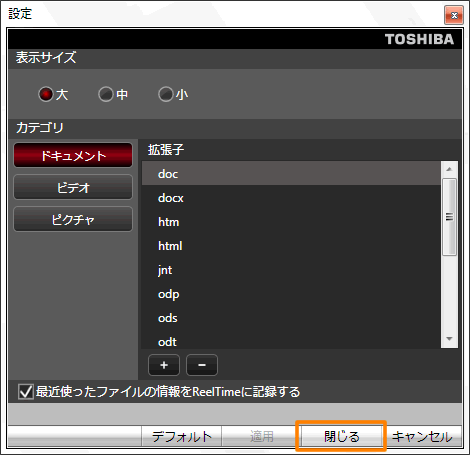 (図4)
(図4)
以上で設定は終了です。
設定通りに最近使ったファイルの情報が記録される/記録されないことを確認してください。
関連情報
以上
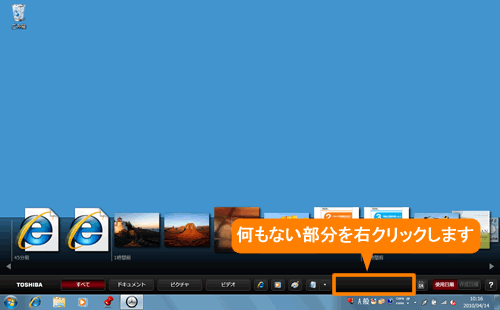 (図1)
(図1)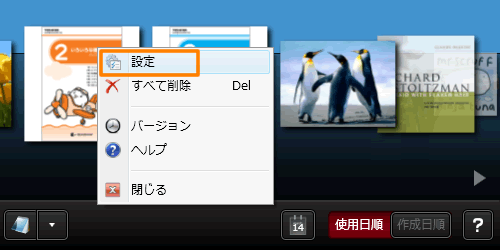 (図2)
(図2) (図3)
(図3)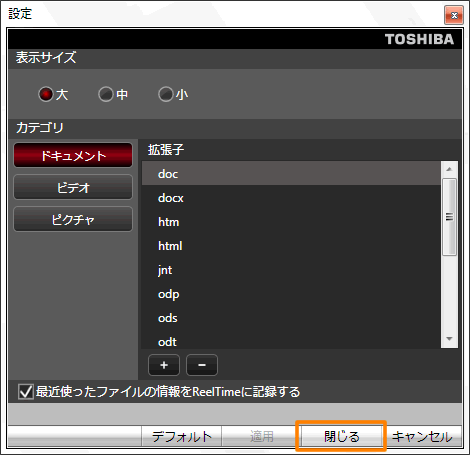 (図4)
(図4)